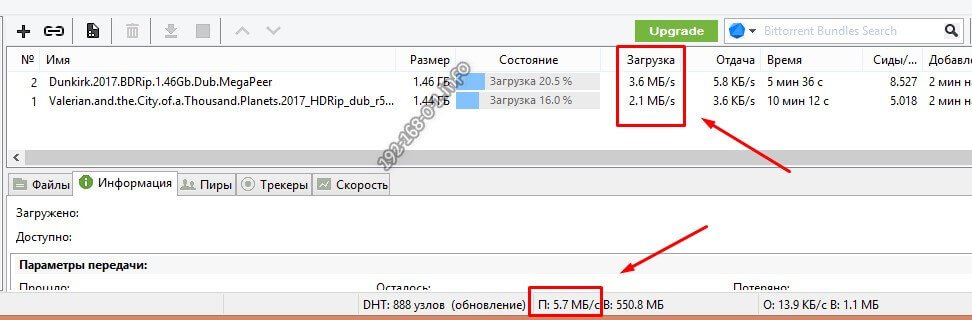Скорость доступа в Интернет — это величина, о которой вечно ведутся споры. Пользователям её вечно мало, провайдеры всё время пытаются её подрезать. Где же истина? В этой статье мы расскажем как правильно проверить скорость Интернета на компьютере и телефоне, чтобы результаты были наиболее достоверными.
Скорость Интернета на оконечном оборудовании, установленном у пользователя зависит не только от технических особенностей оказания услуги, но ещё и от действий третьих сил, организаций и лиц, управляющих сегментами сети Интернет (либо оказывающих на них влияние), не принадлежащих провайдеру, к которому Вы подключены. Указанная в тарифном плане скорость является максимально возможной.В реальности, скорость скачивания будет ниже, потому что идеальные условия в среде Интернет недостижимы. Нужно понимать, что пакеты от Вашего компьютера к другому компьютеру в глобальной сети могут проходить через половину земного шара. Даже если вы пытаетесь поиграть с другом, живущем в соседнем доме, данные между Вами могут проходить через 10-15 сетевых узлов, особенно если он подключен к другому провайдеру. Именно поэтому скорость Интернета является величиной неопределенной и зависит от ряда параметров, в том числе, технических характеристик подключения, маршрута и текущей загрузки каналов. Все параметры являются переменными и не могут гарантироваться ни одним провайдером за пределами его сети.
Ещё одна особенность, которую следует учитывать — это единицы измерения. В описании тарифного плана фигурирует скорость подключения, измеряемая в килобитах в секунду (Кбит/с) или в мегабитах (Мбит/с). Если же речь идёт о размере файла, расположенного на диске Вашего компьютера или на сайте в Интернете, то эта величина измеряется в байтах (Килобайтах, Мегабайтах, Гигабайтах и т.д.). Многие файлообменные клиенты, которые активно используются абонентами, при закачке показывают скорость в килобайтах в секунду, чем очень смущают пользователей. Ведь в одном байте 8 бит и скорость в килобайтах выглядит меньшей, чем она отображалась бы в килобитах. Чтобы выяснить какая должна быть скорость загрузки при каком либо тарифном плане нужно разделить тарифный план на 8, получится примерная скорость закачки в байтах:
• Тарифный план 5 Мбит/с (5000 делим на 8 получаем 625 КБ/сек)
• Тарифный план 50 Мбит/с (50 000 делим на 8 получаем 6250 КБ/сек или 6,25 МБ/сек)
Третий фактор — это сами сервисы-измерители скорости Интернета. Вот самые популярные из них:
- speedtest.net - speedtest.com - 2ip.ru - internet.yandex.ru
Способы тестирования скорости через такие сайты и программы являются не совсем точным, т.к. маршрутизация трафика к одному удаленному узлу может осуществляться в каждый момент времени по разным магистралям, имеющим разное качество и разную загруженность. Более того, сама техническая реализация механизма измерения скорости вызывает сомнения, так как очень часто используется технология Flash, работа которой в немалой степени зависит ещё и от производительности компьютера. Да и загруженность самих этих сервисов сейчас достаточно высока. Онлайн-тестеры, которые несолько лет назад позволявшие без проблем проверить скорость Интернета, сейчас уже не всегда могут справится с этой задачей.
Да и сами сайты в глобальной паутине настроены на балансировку трафика и ограничение скорости отдачи. Это значит что они не всегда способны предоставить максимально доступную для вас скорость скачивания. Всем известные файло-хранилища типа rapidshare.com, etitbit.ru или depositfiles.com в бесплатном режиме дают скачать файлы только с сильно ограниченной отдачей в 50-100 Кбайт/сек. Да и вообще, канал хостинг-провайдера, на котором работает тот или иной сайт, может быть перегружен в тот момент, когда Вы пытаетесь померить скорость Интернета скачивая с него файлы.
Как правильно проверить скорость Интернета
Для того, чтобы получить наиболее верные данные при измерении скорости Интернета, надо проводить несколько тестов по очереди. наиболее правильный алгоритм для любого провайдера, будь то Ростелеком, Дом.ру или Билайн, выглядит так:
Шаг 1. Сначала надо измерить скорость Интернет соединения с помощью онлайн-сервисов. Начинаем с сервиса internet.yandex.ru(так называемый Яндекс.Интернетомер). Затем переходим на Spreedtest и делаем там замеры до разных точек. Причём желательно выполнить измерение до точки своего провайдера в своём городе (если такая есть), затем до точек других провайдеров в своём же городе. Потом то же самое делаем до находящихся по близости крупным городам, а затем — до Москвы. Далее сравниваем результаты и выводим среднюю скорость закачки.
Шаг 2. Смысл второго этапа — поверить скорость Интернета на компьютере с помощью торрент-трекера. Самые популярные на сегодня торренты — это rutracker.org, rutor.is, free-torrents.org, tfile.org. Нужно найти фильм или игру большого размера с большим количеством раздающих. Таких загрузок надо запустить несколько и смотреть на суммарную скорость. Она покажет сколько получится выжать из Вашего Интернет-канала.
Обратите внимание, что торрент-клиенты обычно показывают скорость закачки в МегаБайтах. Таким образом, чтобы получить значение в мегабитах — надо умножить цифру на 8. Суммарная скорость всех закачек отображается в нижней части окна клиента.
Примечание: Во время проведения теста обязательно отключите все лишние программы, которые могут скачивать обновления. Проверьте чтобы не было запущено обновление Windows. Если компьютер, с которого Вы хотите проверить скорость Интернета, подключен через WiFi — обязательно подключитесь через кабель. Причиной низкой скорости может быть плохая пропускная способность беспроводной сети. Этот момент заслуживает вообще отдельного обсуждения. Некоторые пользователи пробуют тестировать скорость Интернета с телефона или планшета — это тоже не совсем правильно. Мобильное устройство имеет ряд своих ограничений, связанных с энергосбережением и слабой аппаратной составляющей. Поэтому мы советуем выполнять проверку скорости доступа только с компьютера или ноутбука.